時間:2020-07-03 17:31:39 來源:www.kenyang.cn 作者:win10
通常我們裝的win10系統(tǒng)都是自帶了各種驅(qū)動的,也就包括了顯卡驅(qū)動。但是因?yàn)橛布吞柼啵詭У尿?qū)動不一定就兼容我們顯卡,這樣就會導(dǎo)致顯卡驅(qū)動安裝失敗或者安裝完成以后有一個感嘆號顯卡不能正常工作。這個時候我們就需要重新安裝顯卡驅(qū)動,下面我們就來看看win10系統(tǒng)安裝顯卡驅(qū)動失敗后重新安裝的方法教程。
1、首先我們找到“此電腦”圖標(biāo)對著它點(diǎn)擊右鍵,在彈出的菜單上我們選擇“管理”。然后在管理窗口我們打開“設(shè)備管理器”;
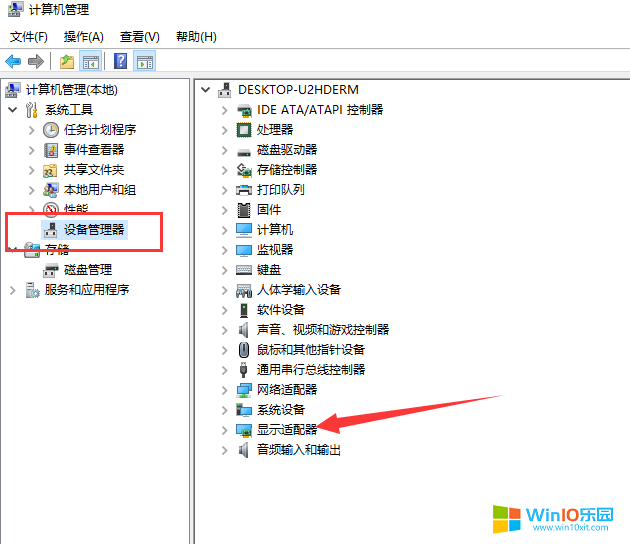
2、找到最下面的“顯示設(shè)備”,如果沒有安裝的話,就看不到顯卡的型號。如果安裝了有問題,就會出現(xiàn)黃色的感嘆號。
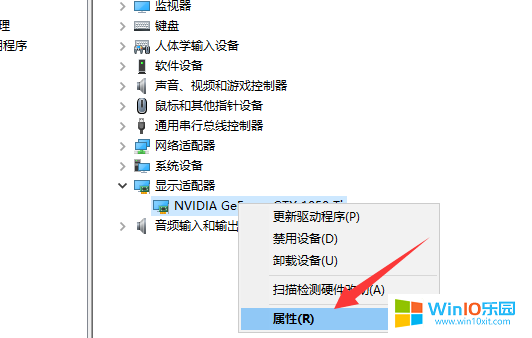
3、我們右鍵顯示設(shè)備,找到里面的“卸載設(shè)備”,然后把“刪除該設(shè)備的驅(qū)動程序軟件”勾上,之后再點(diǎn)擊卸載。
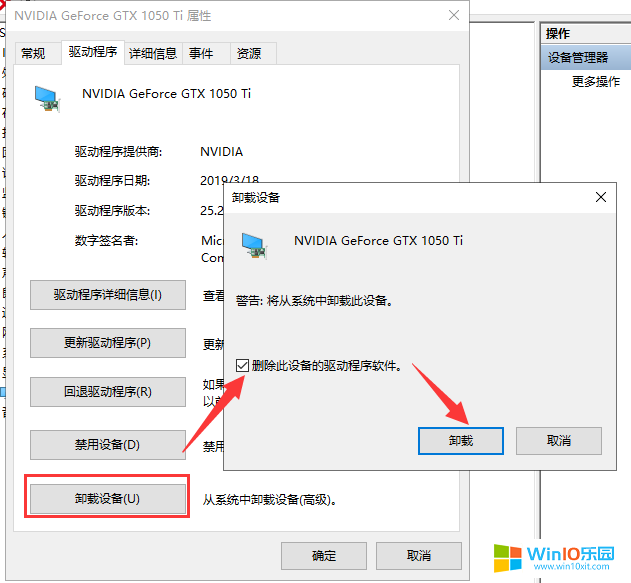
4、然后我們重新安裝顯卡驅(qū)動。
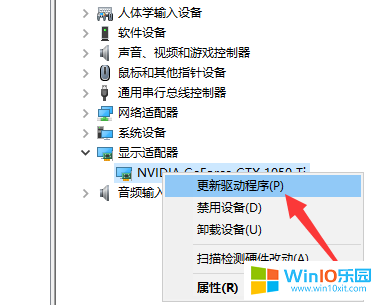
5、選擇自動搜索,這時候win10會自動聯(lián)網(wǎng)從網(wǎng)上下載相匹配的顯卡驅(qū)動進(jìn)行安裝。
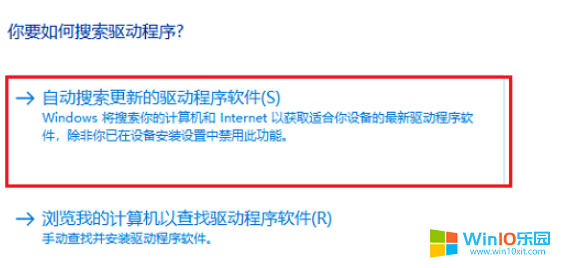
6、稍等片刻,win10系統(tǒng)的顯卡驅(qū)動就會安裝完成了。
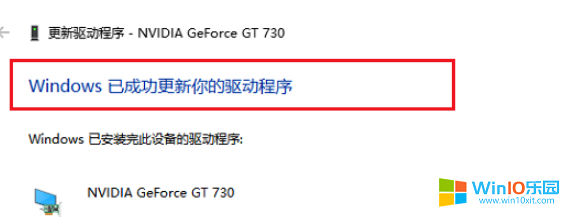
上面的方法就是win10系統(tǒng)安裝顯卡驅(qū)動失敗后重新安裝的方法教程,大家可以按照上面的方法進(jìn)行win10系統(tǒng)的顯卡驅(qū)動安裝或者重裝。